DemoAuction
El programa es una simulación de un panel de subasta local accionado por terminales remotos mediante conexión wi-fi.
Pueden usarse como terminales remotos:
- Terminales iOS o Android.
- Ordenadores con S.O. Windows
Será necesario, por lo tanto, una conexión wi-fi para poder usar la aplicación y acceso a la red desde los terminales remotos. El programa Demo Auction, se ejecuta desde cualquier ordenador de la red.
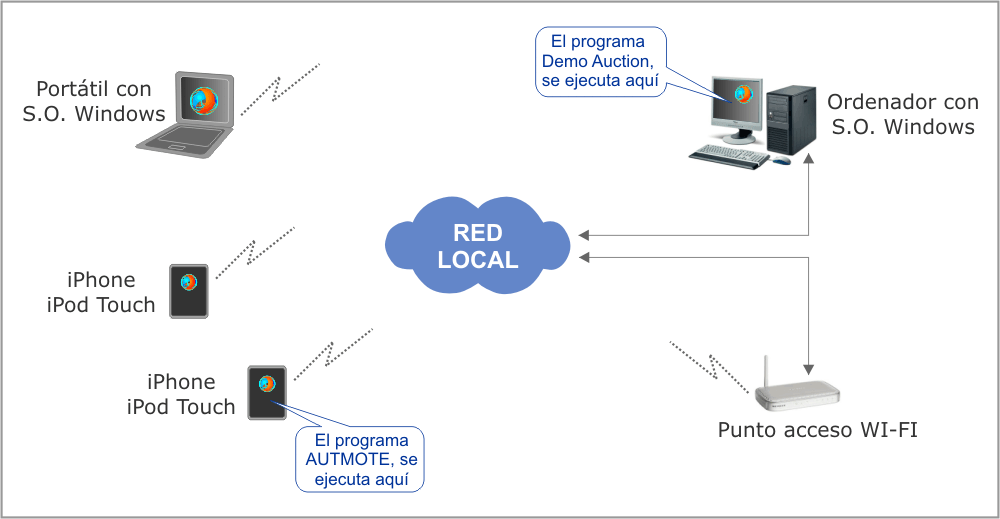
Demo Auction es un programa de demostración, para conocer las versiones profesionales para usar los terminales remotos en sistemas de subasta, sistemas de votaciones u otras aplicaciones. Siga este enlace.
Es la primera ventana que aparece al ejecutar el programa, para elegir el idioma.
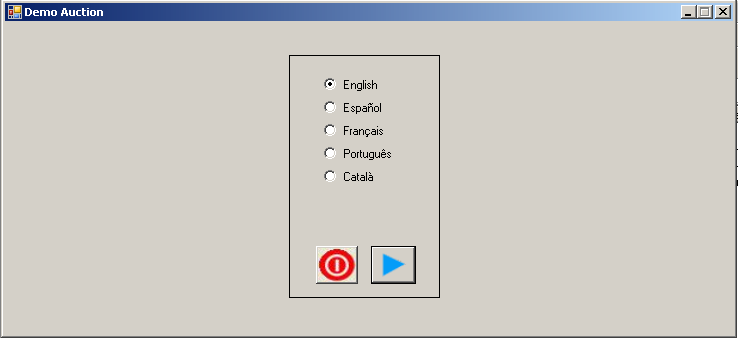
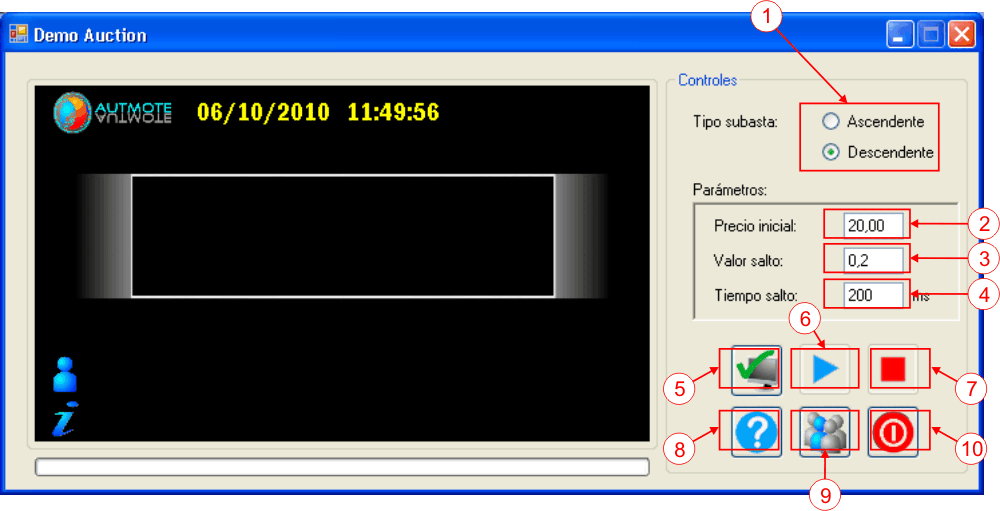
- Elección del tipo de subasta: Ascendente o Descendente.
- Precio inicial de salida.
- Valor del incremento o decremento del precio.
- Duración del tiempo de salto en milisegundos.
- Presentación de los datos de salida en el panel.
- Inicio de la subasta.
- Cancelación de la subasta.
- Ayuda.
- Introducción de usuarios.
- Salida del programa.
Funcionamiento general
Una vez elegido el idioma y presentado el panel de subasta, pulsamos el botón 5 para presentar los datos en el panel y a continuación el botón 6 para iniciar la subasta.
En este momento desde la aplicación remota AUTMOTE los usuarios registrados podrán accionar el botón de compra y adjudicarse el lote.
En este programa de demostración pueden participar hasta 4 usuarios con sus correspondientes equipos remotos.
Para cancelar la subasta, se pulsará el botón 7. Para volver a iniciarla se repetirá la secuencia pulsando los botones 5 y 6.
Con la subasta parada se puede modificar la configuración:
- Tipos de subasta, precio de salida, valor del incremento o decremento y duración del tiempo de salto.
- También pueden añadirse otros usuarios, especificando el idioma que se usará en la aplicación del equipo remoto.
Añadir usuarios
Al pulsar el botón 8, se muestra la ventana siguiente:
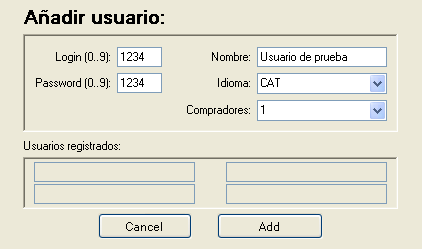
Login -> Código de usuario numérico.
Password -> Código de paso numérico.
Nombre -> Alias alfanumérico del usuario
Idioma -> Idioma de uso en el terminal remoto.
Compradores -> Número de botones que aparecerán en el terminal remoto, para las distintas opciones de compra.
Tipos de subasta
-
Descendente
También llamada holandesa. El precio baja en incrementos y a un ritmo predeterminados. El primer comprador que acciona su mando remoto, se adjudica la puja. En este caso se para el contador y aparece el nombre del comprador en el panel, también se le notifica la adjudicación a través de su mando remoto.
-
Ascendente
También llamada inglesa. A partir de un precio de salida, este se incrementa en saltos y a un ritmo preprogramado, mientras haya más de un comprador inscrito en el mismo precio. La subasta se adjudicará cuando quede un solo comprador.
-


